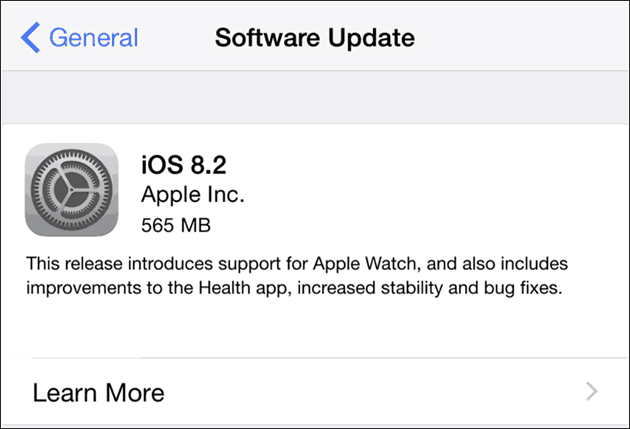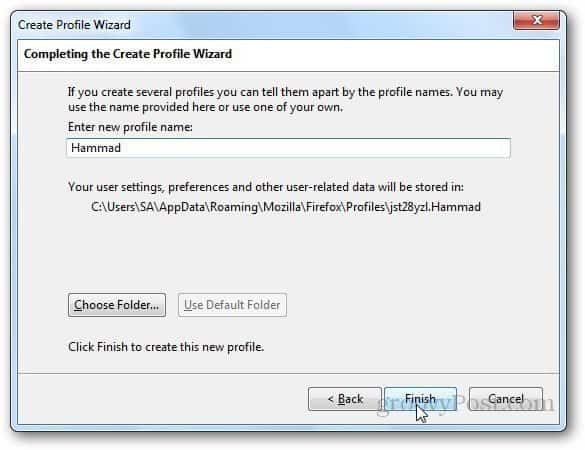„GroovyPost“ moko „Photoshop“: paprastas judesio efektas
„Adobe“ „Photoshop“ Pagrindai "Photoshop" / / March 19, 2020

Sveiki dar kartą, groovySkaitytojai ir groovyFotoshoppers! Šiandien mes turime labai lengvą ir šaunų judesio efektą, kurį galite padaryti patys, net ir ankstyviausiose „Photoshop“ versijose. Viskas, ko jums reikia, yra geras vaizdas, kad galėtumėte pradėti dirbti, ir jūs galite iškart pradėti:
1 veiksmas - atskirkite savo objektą nuo jo fono
Jei naudojate nuotrauką, pirmiausia atskirkite ją ant savo sluoksnio. Jei nežinote, kaip tai padaryti, patikrinkite kai kurie kiti mūsų „Photoshop“ mokymai sužinoti.

2 veiksmas - objekto sluoksnio kopijavimas
Norėdami dubliuoti sluoksnį, Pjausmas„Ctrl“ + J arba Dešiniuoju pelės mygtuku spustelėkite andchoose Pasikartojantis sluoksnis.
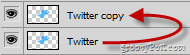
Tada vilk ir numesk sluoksnio kopija žemiau originalo ...
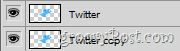
Tada sutvarkykite kopijavimo sluoksnį taip, kad jis šiek tiek atsiliktų nuo originalo.
3 žingsnis - judesio efekto pritaikymas
Dabar įsitikinę, kad pasirinkote savo kopijos sluoksnį, eikite į Filtrai> Suliejimas> Judesio suliejimas ir tada susirask tinkamą kampas ir atstumas.
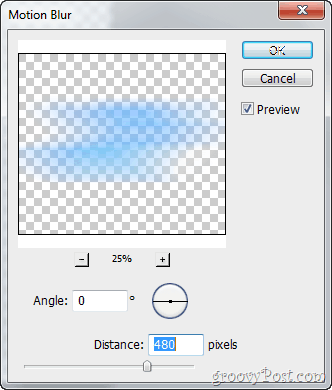
Tada pataikė Gerai mygtuką norėdami pamatyti rezultatus.

groovyTips:
Sunkesnis judesio suliejimas:
Kadangi judesio suliejimas šiek tiek sumažins jūsų objekto neskaidrumą, galite kelis kartus dubliuoti apatinį sluoksnį, kad gautumėte sunkesnį judesio efektą. Trumpas palyginimas:
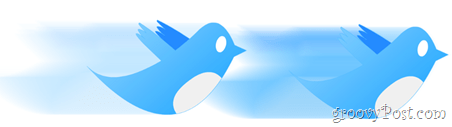
Kiti judesio efektų tipai:
Jei įprastas judesio suliejimas jums nelabai patinka, tuomet galbūt reikėtų išbandyti radialinį suliejimą. Tai gali suteikti jums gana įdomų efektą, kaip ir tą, kurį padariau šio vadovo piktogramoje.

Padaryta!
Ir visą laiką žvelgdamas į tą mielą „Twitter“ paukštį, ar tai nekelia noro apsilankyti „Twitter“ ir pamatyti, kas naujo? Aš taip pat, o kol jūs to nedarote, kodėl jūs to nedarote? sekite mus Tviteryje?